Capture One Pro: что может Capture One, но не можем Lightroom
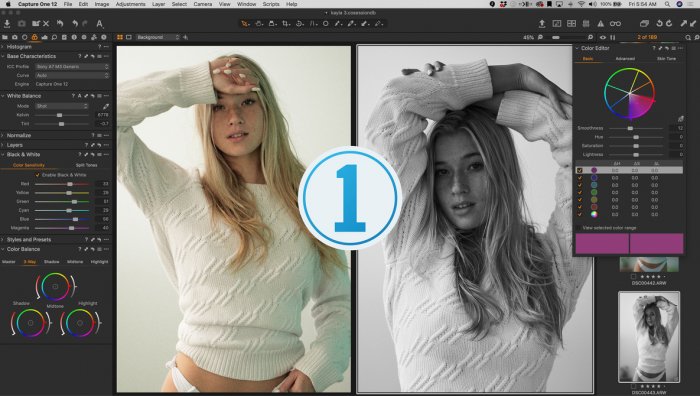 Если вы читаете это, скорее всего, вы в настоящее время или недавно были пользователем Lightroom и ищете лучшее программное обеспечение для обработки ваших изображений. Этот поиск лучшего программного обеспечения не обязательно легкий, но он необходим. Несмотря на то, что вы можете менять корпус камеры, объективы, источники света, расположение и стили, единственной постоянной, которая касается всех ваших изображений, является программное обеспечение, используемое для их разработки!
Если вы читаете это, скорее всего, вы в настоящее время или недавно были пользователем Lightroom и ищете лучшее программное обеспечение для обработки ваших изображений. Этот поиск лучшего программного обеспечения не обязательно легкий, но он необходим. Несмотря на то, что вы можете менять корпус камеры, объективы, источники света, расположение и стили, единственной постоянной, которая касается всех ваших изображений, является программное обеспечение, используемое для их разработки!
Capture One - это многофункциональное программное обеспечение для обработки изображений и управления активами. Как необработанный процессор, он считается золотым стандартом, поддерживающим более 500+ камер, и вместе с ним поставляется уникально мощный набор инструментов для разработки, градации цвета и привязки. Но иногда может быть непросто найти что-то уникальное в этом, и сравнительные статьи часто купируются в неоднозначности и дополняются отсутствующей информацией для того, чтобы быть наводящей на размышления, а не декларативной - настолько, что это делает доставку однозначных заявлений почти невозможной. Здесь, однако, мы прямо и быстро выделим пять вещей, которые Capture One может сделать, чего не может Lightroom.
Редактировать с несколькими слоями
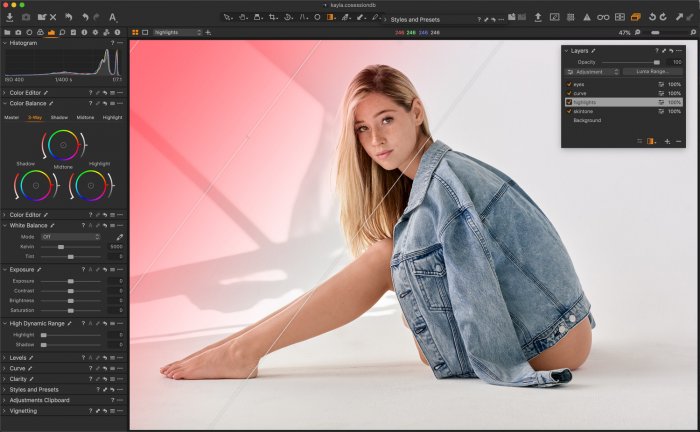
Невозможно переоценить, насколько мощными являются слои в Capture One, поскольку они полностью меняют игру с точки зрения мощности и гибкости. Capture One обладает широким спектром локальных настроек, мощных слоев и инструментов маскирования слоев, которые позволяют максимально повысить гибкость ваших необработанных файлов, от высококачественного лечения и клонирования до тонкой маскировки, наложения слоев и управления непрозрачностью слоев. Это означает, что вы можете получить максимальную отдачу от каждого выстрела и делать больше с необработанным процессором, чем это было возможно ранее, и все это, экономя время.
Каждый файл в Capture One может иметь слой за слоем локальных и глобальных настроек и возможность делать локальные маски настроек из выбора Color Editor. Эта функциональность позволяет пользователям легко и быстро создавать более сложные маски и является огромной помощью при редактировании любого и всего, от пейзажа до тона кожи.
В отличие от этого, возможности корректирующего слоя Lightroom практически отсутствуют, и они ограничены только одним слоем для всех корректировок. Хотя слои Capture One не такие надежные, как в Photoshop, мощь Capture One, предоставляемая через слои, покрывает львиную долю того, что нужно подавляющему большинству фотографов.
Полностью настроить ваше рабочее пространство под ваш стиль обработки и опыт
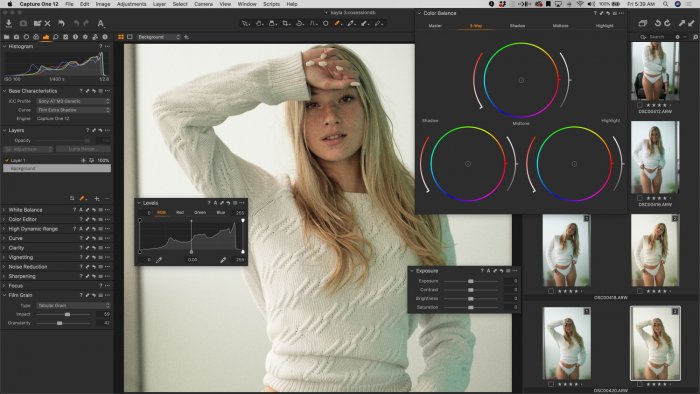
Те из педантичных убеждений могут сказать, что есть какой-то аргумент, что Lightroom также можно настраивать, поскольку есть параметры, которые можно изменить, но его способности в этом отделе несопоставимы с Capture One. Весь интерфейс Capture One состоит из частей и панелей, которые можно перемещать, дублировать, корректировать по размеру и делать плавающими. Вы можете вытащить инструменты из панелей инструментов в рамку изображения и зафиксировать их, когда закончите, вы можете избавиться от определенных инструментов и удвоить другие, и даже есть предустановленное рабочее пространство, которое отражает внешний вид Lightroom на тот случай, если вы захотите. некоторая помощь с переходом. По сути, вы можете заставить Capture One выглядеть и вести себя именно так, как вы этого хотите.
Изменить значение по умолчанию практически любого инструмента для любой конкретной камеры
Не все камеры одинаковы, как и личные вкусы. Если вы обнаружите, что вы постоянно меняете базовое значение инструмента, когда начинаете редактировать изображение, вы можете рассмотреть возможность изменения настроек по умолчанию для этого инструмента и комбинации камер, и Capture One позволяет вам быстро это сделать.
Например, если вы обнаружите, что вы хотите более яркую белую точку или большую резкость на изображениях с определенной камеры, вы можете изменить значение практически любого ползунка инструмента, чтобы отразить это. Сделав это, нажмите на три точки в верхнем правом углу инструмента, в котором вы находитесь, и выберите «Сохранить как значения по умолчанию для (модель камеры)». Как только вы это сделаете, для каждого изображения с этой модели камеры будут установлены новые значения по умолчанию.
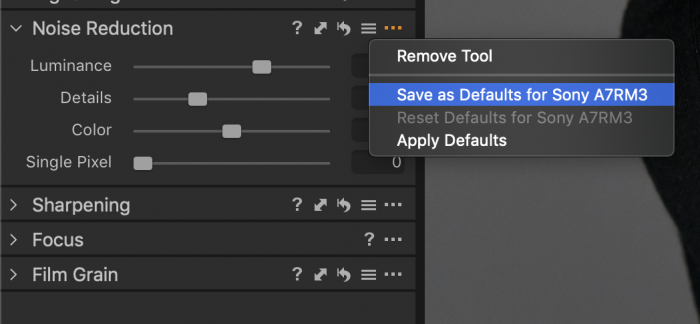
Если вы думаете, что ваши изображения всегда выглядят немного чрезмерно или недостаточно четкими, не бойтесь. Вы можете изменить значение практически любого слайдера и сохранить это значение в качестве нового значения по умолчанию для вашей камеры. Нажмите на три точки в верхнем правом углу инструмента, в котором вы находитесь, и выберите «Сохранить как значения по умолчанию для (модель камеры)». Каждое изображение с этой конкретной модели камеры теперь будет иметь эти новые значения по умолчанию.
Применить стиль / пресет в качестве слоя и контролировать его силу
Нельзя отрицать, что стили и пресеты широко распространены и чрезвычайно популярны, но что, если вам нравится определенный стиль / пресет, но он слишком силен для вашего изображения? В Lightroom без использования приобретенного плагина, который все еще не полностью интегрирован, вам нужно будет перейти и изменить все различные ползунки и так далее, чтобы уменьшить эффект. Однако в первом захвате история сильно отличается.
Для этого в Capture One вы применяете стиль или стиль в качестве слоя, а затем перемещаете ползунок непрозрачности, чтобы контролировать силу этого стиля. Вот и все.
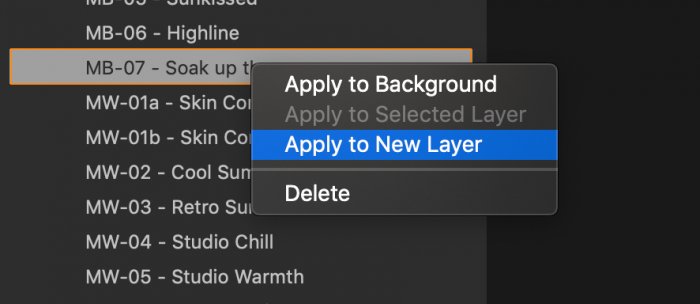
Все, что вам нужно сделать, это щелкнуть правой кнопкой мыши стиль или стиль и выбрать «Применить к новому слою». Делая это, вы создадите новый слой с именем и настройками стиля или стиля, и прямо в верхней части инструмента «Слои» вы можете настроить ползунок непрозрачности, чтобы контролировать уровень воздействия, который оказывает стиль или стиль.
* Эта функция требует, чтобы инструменты, включенные в стиль или стиль, работали со слоями. Черно-белый, зернистость пленки, редактор основных цветов, виньетирование и другие не работают на слоях. Если стиль включает инструменты, которые не работают на слоях, появится предупреждение.
Фокусная маска
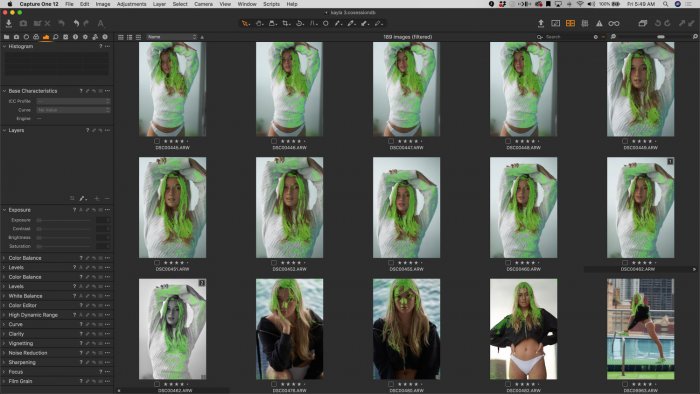
Начиная с Capture One 9, программное обеспечение позволяет легко и быстро определять, находится ли изображение в фокусе, с помощью маски фокусировки.
Маска Фокуса - это надежный инструмент, который невероятно прост в использовании, поскольку все, что для этого требуется, - это нажатие пиктограмм. После нажатия он работает путем анализа каждого изображения в каталоге или сеансе и определяет самые четкие области. Как только это будет сделано, самые резкие области изображения будут перекрыты яркой цветовой маской. Он работает быстро и очень точно, и даже лучше, эта функция работает в представлении каталога, что означает, что пользователи быстро получают представление о том, какие изображения следует игнорировать, а какие нужно сфокусировать, в основном обеспечивая точный отбор при скорости и масштабе.

Комментариев 0